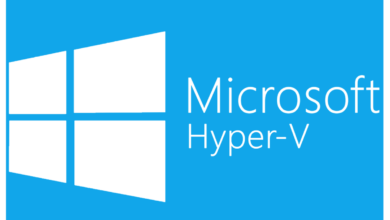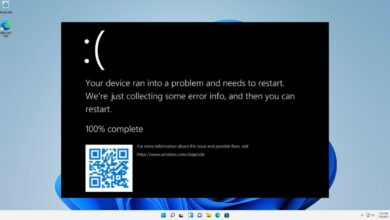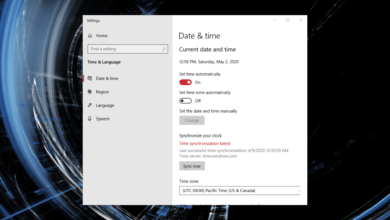ID de evento 4688: qué es y cómo activarlo
- El ID de evento 4688 es un evento de creación de procesos en el Visor de eventos de Windows.
- Es parte de la política de auditoría de seguridad avanzada de Windows.
- Tenga en cuenta que el ID de evento 4688 está habilitado por la política de grupo o la política local.
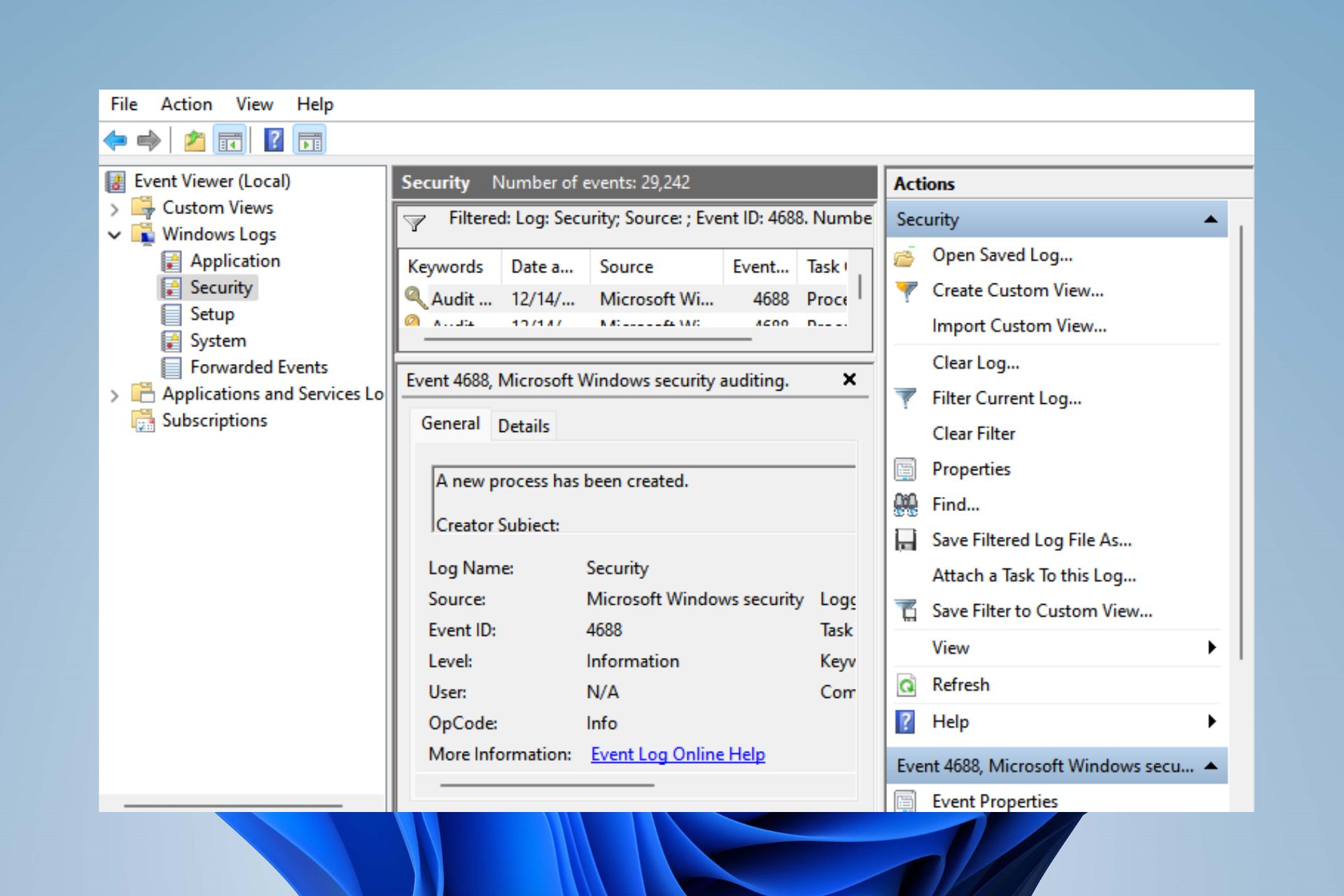
XINSTALAR HACIENDO CLIC EN DESCARGAR ARCHIVO
Muchos procesos en su computadora con Windows. Algunos pueden no ser de confianza, mientras que otros están marcados como de confianza por el identificador de seguridad. El ID de evento 4688 es un comando de creación de procesos escrito en Windows Viewer como ID de evento 4688.
De manera alternativa, puede verificar Corrección: ID de evento 4648 Se intentó iniciar sesión con las credenciales.
¿Qué es el ID de evento 4688?
En una computadora con Windows, un proceso de evento es simplemente un programa en ejecución. Visor de eventos de Windows Registro de eventos de Windows proporciona un registro detallado de los eventos del sistema, la seguridad y las aplicaciones almacenados en el sistema operativo Windows.
Muchos procesos se iniciarán como parte de la operación en una estación de trabajo o servidor estándar durante un día laboral. En consecuencia, el malware suele iniciar uno o más procesos como parte de su funcionamiento.
Sin embargo, el ID de evento 4688 puede registrar estas actividades maliciosas con eventos de creación de procesos. Si sus actividades de malware aparecen en los archivos de registro, se pueden detectar y rastrear mediante la búsqueda de subprocesos.
Entonces comienza un nuevo proceso que contiene información como la hora, el nombre del proceso, el proceso principal, la fuente, el nivel, la computadora, etc.
¿Cómo activo el ID de evento 4688?
1. Mediante póliza de grupo
- seguir adelante ventanas + R claves para el lanzamiento Correr ventana, tipo gpedit.mscy haga clic Bien.
- Navega de esta manera:
Windows Settings Security Settings Advanced Audit Policy Configuration Audit Policies Detailed Tracking Audit Process Creation
- Además, haga doble clic en el Incluir la línea de comando en los eventos de creación de procesosSeleccionar Activadoy haga clic Bien.
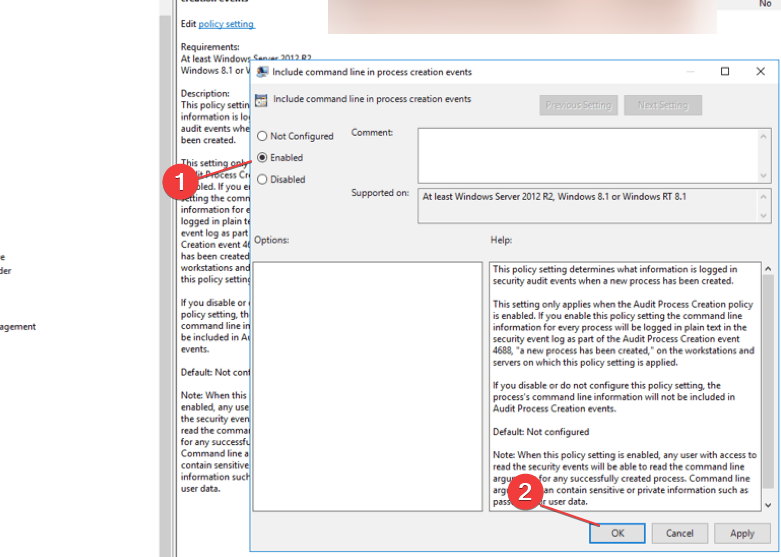
El Visor de eventos en Windows registrará todos los registros de creación de procesos en Windows. Además, puede leer más sobre el Visor de eventos en Windows.
2. Habilitación del evento ID 4688 con política local
- Clic izquierdo en comenzar botón, buscar Visor de eventosy lanzarlo.
- También seleccione registros de Windows y haga clic Seguridad desde la esquina superior izquierda.

- Elegir Evento y haga clic en Filtrar el registro actual desde el lado derecho.

- Seleccionar Barra de ID de evento en el menú emergente, escriba 4688y haga clic Bien.
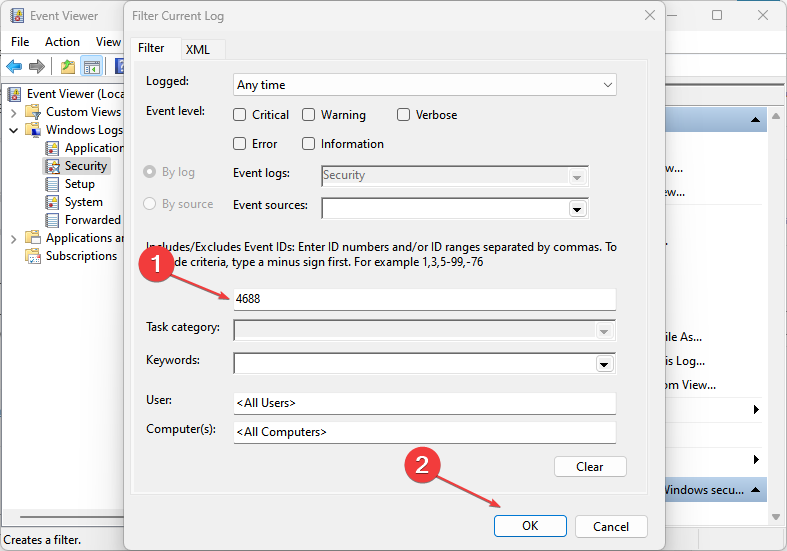
- Esto mostrará los registros de creación del proceso de eventos.
El ID de evento 4688 es una política de ventana avanzada. Habilitar el proceso de creación de eventos con el Visor de eventos de Windows lo hace más accesible.
Los usuarios también pueden protegerse del malware con nuestra guía sobre cómo descargar la Herramienta de eliminación de malware de Microsoft.
Háganos saber cómo le fue con el procedimiento en la sección de comentarios a continuación.
¿Aún tienes problemas? Solucionarlos con esta herramienta:
PATROCINADO
Si los consejos anteriores no resolvieron su problema, su computadora puede estar experimentando problemas más profundos con Windows. Recomendamos descargar esta herramienta de reparación de PC (altamente calificada en TrustPilot.com) para solucionarlos fácilmente. Después de la instalación, haga clic en el botón Empezar a escanear botón y luego presione Arreglar todo.
![Photo of Ingrese su término de búsqueda pegado en la pantalla: [Quick Fixes]](https://kdkick.com/wp-content/uploads/2023/05/Untitled-design-2022-12-03T162333.684-390x220.jpg)